Benutzungstipps für Excel
Dass Excel ein sehr breit gefächertes Tabellenkalkulationsprogramm ist, ist wohl kein Geheimnis. Mithilfe von Excel kann man Berechnungen durchführen, Kalender erstellen, Zeiten und Ziele erfassen oder Buchhaltung betreiben. Trotz einer häufigen Benutzung mit Excel kennen die Meisten viele coole Funktionen gar nicht. Aus diesem Grund stellen wir vier Tipps in Form von Funktionen und Tools vor, die Euch bei der Arbeit mit Excel sicherlich helfen können.
Manche dieser Funktionen gingen erst mit den neuen Versionen von Excel einher. In den Fallbeispielen verwendeten wir die Excel-Version von 2008. Informationen zu den einzelnen Versionen, könnt Ihr hier einsehen.
XVERWEIS
Die 2019 bei Excel hinzugefügte Funktion hilft Dir dabei, in einem ausgewählten Zellbereich zu suchen und entsprechende Einträge aus dem jeweiligen Zellbereich zurückzugeben.
Beispiel: Wenn Du eine ewig lange Tabelle mit etlichen Daten und Jahren hast, kannst Du Dir mit dieser Funktion das Jahr suchen und die dazugehörigen Daten ausspucken lassen. Die Formel „XVERWEIS“ beinhaltet das Suchkriterium, also das, wonach du in der Tabelle suchen willst. Im Fallbeispiel ist es das Jahr 2019. Im Anschluss gibst du die Suchmatrix ein. Das sind in diesem Fall alle Jahreszahlen von 2017 bis 2022. Die Rückgabematrix soll die Daten liefern, die Du zu dem entsprechenden Jahr haben willst. Hier hat man nur die Anzahl der Gesamtbevölkerung, die dann nach Eingabe der Formel angezeigt wird.
Die Formel dafür lautet: =XVERWEIS(Suchkriterien;Suchmatrix;Rückgabematrix).
Filtern
Filtern ist auf Excel eine sehr einfache Funktion, die Dir auch gerade bei großen Tabellen viel Arbeit abnehmen kann. Sobald Du eine größere Tabelle angelegt hast und einzelne Sachen ausblenden oder anzeigen lassen willst, kannst Du die Überschriften der Spalten auswählen und in der Menüleiste unter ‚Daten‘ auf ‚Filtern‘ klicken. Excel vollendet den Rest automatisch. Wenn man jetzt auf die Spaltenbezeichnung ‚Stadt‘ klickt, kannst du beispielweise auswählen, ob nur Werte aus Hannover angezeigt werden sollen. Du kannst auch mehrere Spalten verwenden und dabei die Daten herausfiltern, die Du sehen willst.
Excel-Tipps: Ideen
Unter der Menüleiste ‚Start‘ kann man „Ideen“, dargestellt mit einem blauen Blitz, finden. Sobald Du etwas angefertigt hast, wie etwa die Tabelle im vorigen Beispiel, kannst Du auf das Symbol gehen und Dir in der Regel Vorschläge zur anderen Darstellung deiner Ausgangstabelle anzeigen lassen. Meist kannst Du zwischen einer Pivot-Tabelle und einem Diagramm wählen, die auf Grundlage deiner Daten kreiert werden.
Links siehst Du, wie das Diagramm auf der Anzahl der Haustiere aus der letzten Tabelle beruht.
Schnellanalyse-Tool
Wenn Du eine Tabelle voller Zahlen hast, ist dieses einfache Tool sehr nützlich. Sobald Du alle Inhalte markierst, wird Dir unten rechts ein Symbol angezeigt. Beim Raufklicken kannst Du feststellen, dass Dir eine Fülle von Informationen angezeigt werden, aus denen Du auswählen kannst. So wird Dir nicht nur farblich dargestellt, welche die höchsten und niedrigsten Zahlen sind. Du kannst Dir auch in aller Kürze verschiedene Diagramme, Prozentsätze und Durchschnittssummen zu Deiner angefertigten Tabelle anschauen.
Weitere Artikel aus der Arbeitswelt, findet Ihr HIER!






